« Vous avez saisi trop peu d’arguments pour cette fonction » Erreur Excel et comment résoudre?
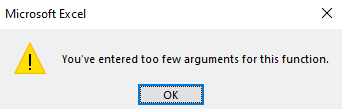
Vous avez peut-être observé l’erreur «Vous avez entré trop peu d’arguments pour cette fonction» lors de l’utilisation d’Excel. Cela se produit lorsque vous ne fournissez pas tous les arguments obligatoires à la fonction a dans une formule Excel.
Scénarios possibles Cas 1: * Par exemple, si je veux additionner tous les nombres dans la gamme A2: A10 avec une condition que les nombres doivent être supérieurs à 50. Alors bien sûr j’utiliserai la fonction SUMIF. Et si j’écris cette formule:
|
= |
Est-ce que ça va marcher? Non*. Une formule SUMIF nécessite trois arguments, la plage de critères, les critères et la plage de somme. La plage de somme est facultative si la plage de somme et la plage de critères sont identiques. Par conséquent, la fonction SUMIF nécessite au moins deux arguments. Nous n’avons fourni que 1. C’est pourquoi nous obtenons l’erreur « » Vous avez entré trop d’arguments pour cette fonction « .
Cas 2: Mais ce n’est pas l’erreur que vous pouvez faire. sous la formule fonctionne?
|
= « >50 ») |
Normalement, cela ne fonctionnera pas non plus. Cela renverra la même « Erreur d’argument peu ». Pourquoi? Dans Excel, le séparateur d’argument par défaut est la virgule (,) que nous avons manqué ici. Il arrive parfois que nous manquions le séparateur de liste dans les formules ou que nous utilisions un séparateur de liste différent qui n’est pas accepté dans Excel. Excel traitera les arguments de formule ci-dessus comme un seul argument. Par conséquent, encore une fois, nous n’avons pas fourni suffisamment d’arguments à la fonction, ce qui par erreur.
La formule correcte sera donc,
|
= |
Cas 3: la formule ci-dessus fonctionnera-t-elle? Normalement, oui. Elle fonctionnera. Mais dans des cas particuliers, elle pourrait ne pas fonctionner.
Si votre ordinateur a un séparateur de liste différent comme un point-virgule, deux-points ou même un espace, cette formule peut ne pas fonctionner. Voir l’ima ge ci-dessous. J’ai tous les arguments requis mais j’obtiens une erreur inattendue.
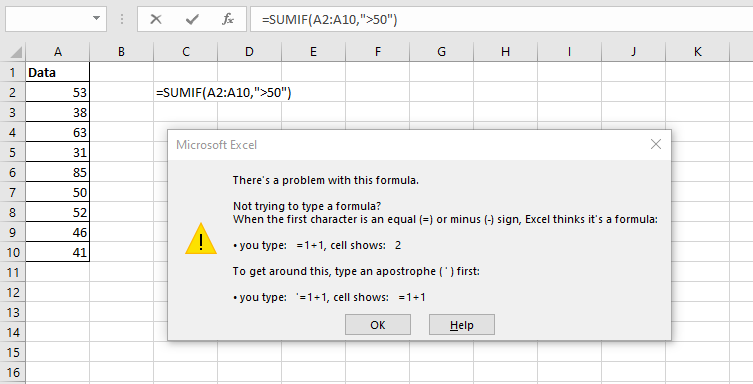
C’est parce que j’ai changé le séparateur de liste dans mon système. Pour modifier le séparateur de liste sur votre ordinateur, procédez comme suit.
-
Ouvrez la fenêtre en cours d’exécution (vous pouvez utiliser la touche de raccourci Windows + R). Ici, tapez « intl.cpl » (sans guillemets) et appuyez sur la touche Entrée.
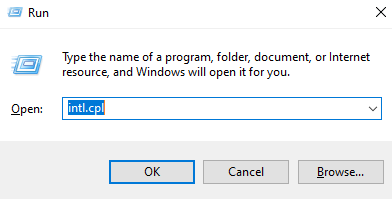
-
Une fenêtre régionale s’ouvrira. Dans le coin inférieur droit de la fenêtre, vous verrez un bouton « Paramètres supplémentaires. Cliquez dessus.
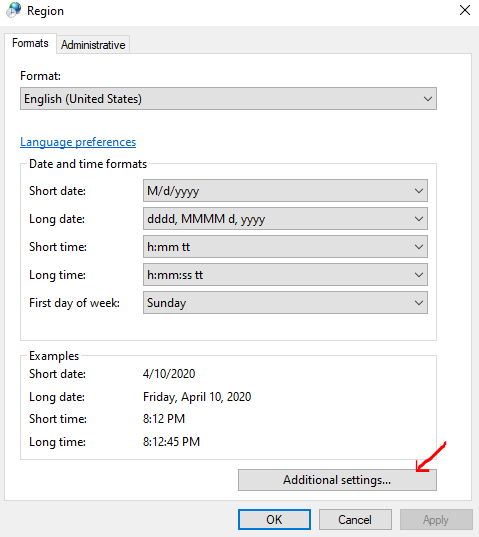
-
Maintenant, allez dans la zone de texte du séparateur de liste et écrivez », « virgule ou réinitialisez la valeur par défaut.
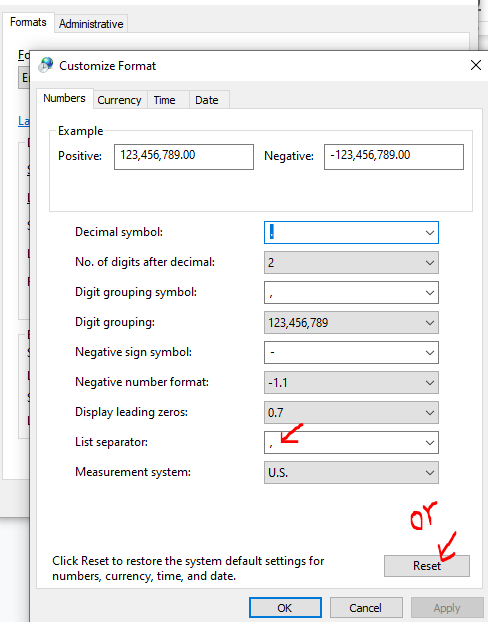
Cela fera qu’Excel reconnaîtra la virgule comme séparateur de liste et vous n’obtiendrez pas l’erreur « Trop peu d’arguments ».
Maintenant, si vous essayez la même formule, cela ne lèvera aucune erreur et vous obtiendrez le bon réponse.
Alors oui les gars, voici comment faire disparaître l’erreur « Trop peu d’arguments ».
J’espère que cet article vous aidera. Si vous avez des questions ou des doutes concernant ce sujet ou avez une question concernant Excel / VBA, veuillez demander dans la section des commentaires ci-dessous, je serai heureux de les connaître.
Articles liés:
`link: / tips -ce-que-faire-si-excel-sumif-ne-fonctionne-pas [Que faire si Excel SUMIF ne fonctionne pas?] `La fonction SUMIF est une fonction utile lorsqu’il s’agit de résumer des valeurs en fonction de certaines condi tion. Mais il y a des moments où vous rencontrerez des difficultés à travailler avec la fonction. Vous remarquerez que la fonction SUMIF ne fonctionne pas correctement ou renvoie des résultats inexacts.
lien: / tips-how-to-speed-up-excel [13 méthodes pour accélérer Excel] | Excel est suffisamment rapide pour calculer 6,6 millions de formules en 1 seconde dans des conditions idéales avec une configuration PC normale. Mais parfois, nous observons des fichiers Excel faire des calculs plus lents que les escargots. Il y a de nombreuses raisons derrière cette performance plus lente. Si nous pouvons les identifier, nous pouvons faire calculer nos formules plus rapidement.
link: / tips-set-the-page-for-print [Centrer la feuille Excel horizontalement et verticalement sur une page Excel]: Microsoft Excel vous permet d’aligner la feuille de calcul sur une page, vous pouvez modifier les marges, spécifier des marges personnalisées ou centrer la feuille de calcul horizontalement ou verticalement sur la page. Les marges de la page sont les espaces vides entre les données de la feuille de calcul et les bords de la page imprimée link: / tips-split-a-cell-diagonally-in-microsoft-excel [Split a Cell Diagonalally in Microsoft Excel 2016]: * To diviser les cellules en diagonale, nous utilisons le formatage de cellule et insérons une ligne de division en diagonale dans la cellule. Cela sépare visuellement les cellules en diagonale.
link: / tips-how-do-i-insert-a-checkmark-into-an-excel2010-2013-spreadsheet [Comment insérer une coche dans Excel 2016]: Pour insérer une coche dans la cellule Excel que nous utilisons les symboles dans Excel. Définissez les polices sur wingdings et utilisez la formule Char (252) pour obtenir le symbole d’une coche.
link: / tips-how-to-disable-scroll-lock-in-excel [Comment désactiver le verrouillage du défilement dans Excel]: Les touches fléchées dans Excel déplacent votre cellule vers le haut, le bas, la gauche et la droite. Cependant, cette fonctionnalité n’est applicable que lorsque le verrouillage du défilement dans Excel est désactivé. Le verrouillage du défilement dans Excel est utilisé pour faire défiler votre feuille de calcul vers le haut, le bas, la gauche et la droite, pas la cellule. Cet article vous aidera à vérifier l’état du verrouillage du défilement et à le désactiver?
link: / tips-what-to-do-if-excel-break-links-not-working [Que faire si Excel interrompre les liens ne fonctionne pas]: Lorsque nous travaillons avec plusieurs fichiers Excel et utilisons des formules pour faire le travail fait, nous créons intentionnellement ou non des liens entre différents fichiers. Les liens de formule normaux peuvent être facilement rompus en utilisant l’option de rupture des liens.
Articles populaires:
lien: / clavier-formule-raccourcis-50-excel-raccourcis-pour-augmenter-votre-productivité [50 raccourcis Excel pour augmenter votre productivité] | Accélérez votre tâche. Ces 50 raccourcis vous permettront de travailler encore plus rapidement sur Excel.
lien: / formules-et-fonctions-introduction-de-vlookup-function [Comment utiliser la fonction RECHERCHEV Excel] | C’est l’une des fonctions les plus utilisées et les plus populaires d’Excel qui est utilisée pour rechercher des valeurs à partir de différentes plages et feuilles.
link: / tips-countif-in-microsoft-excel [Comment utiliser le]
lien: / formules-et-fonctions-introduction-de-vlookup-function [Excel]
lien: / tips-countif-in-microsoft-excel [Fonction COUNTIF] | Comptez les valeurs avec des conditions en utilisant cette fonction étonnante.
Vous n’avez pas besoin de filtrer vos données pour compter des valeurs spécifiques. La fonction Countif est indispensable pour préparer votre tableau de bord.
lien: / excel-formule-et-fonction-excel-sumif-function [Comment utiliser la fonction SUMIF dans Excel] | C’est une autre fonction essentielle du tableau de bord. Cela vous aide à résumer les valeurs sur des conditions spécifiques